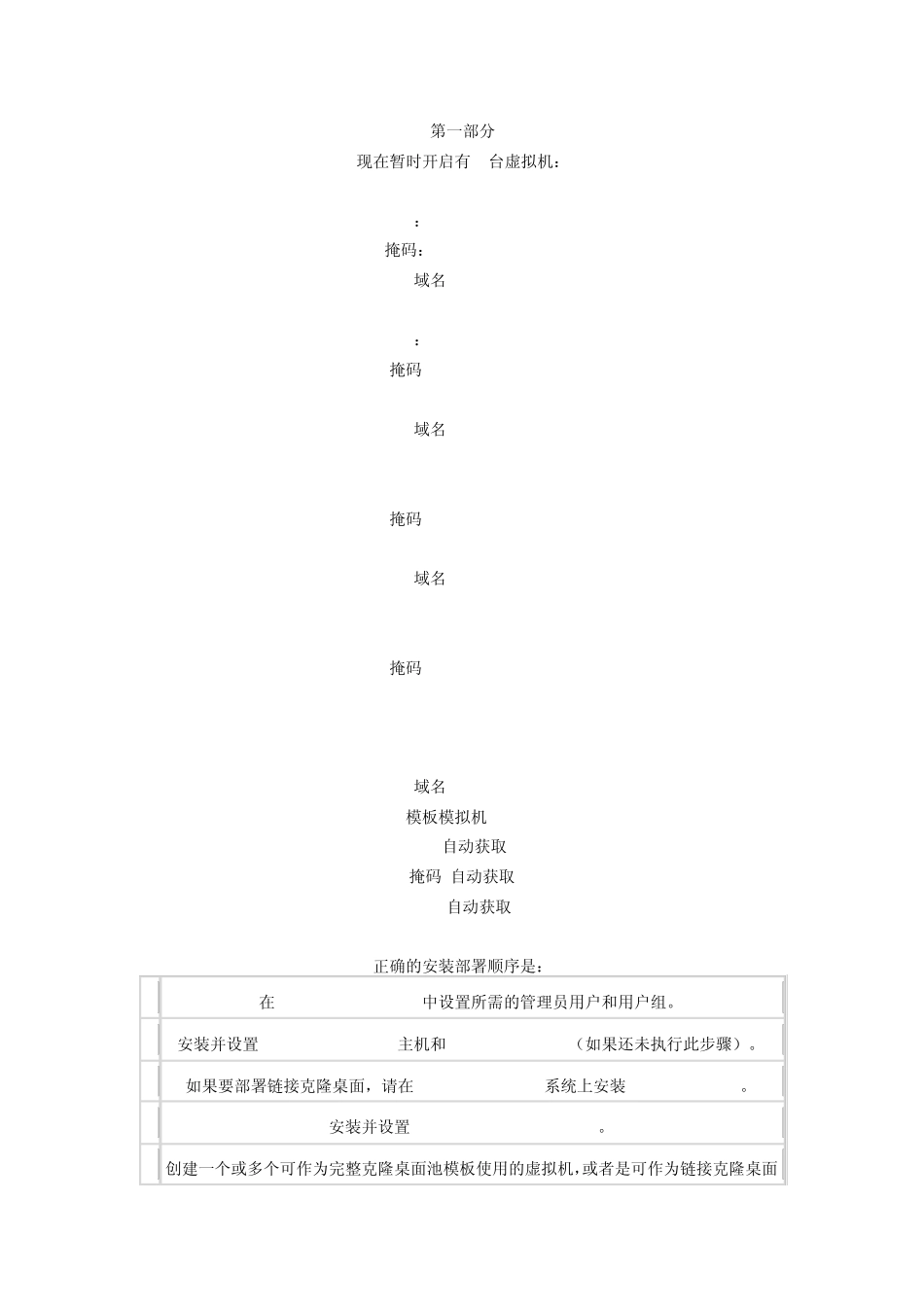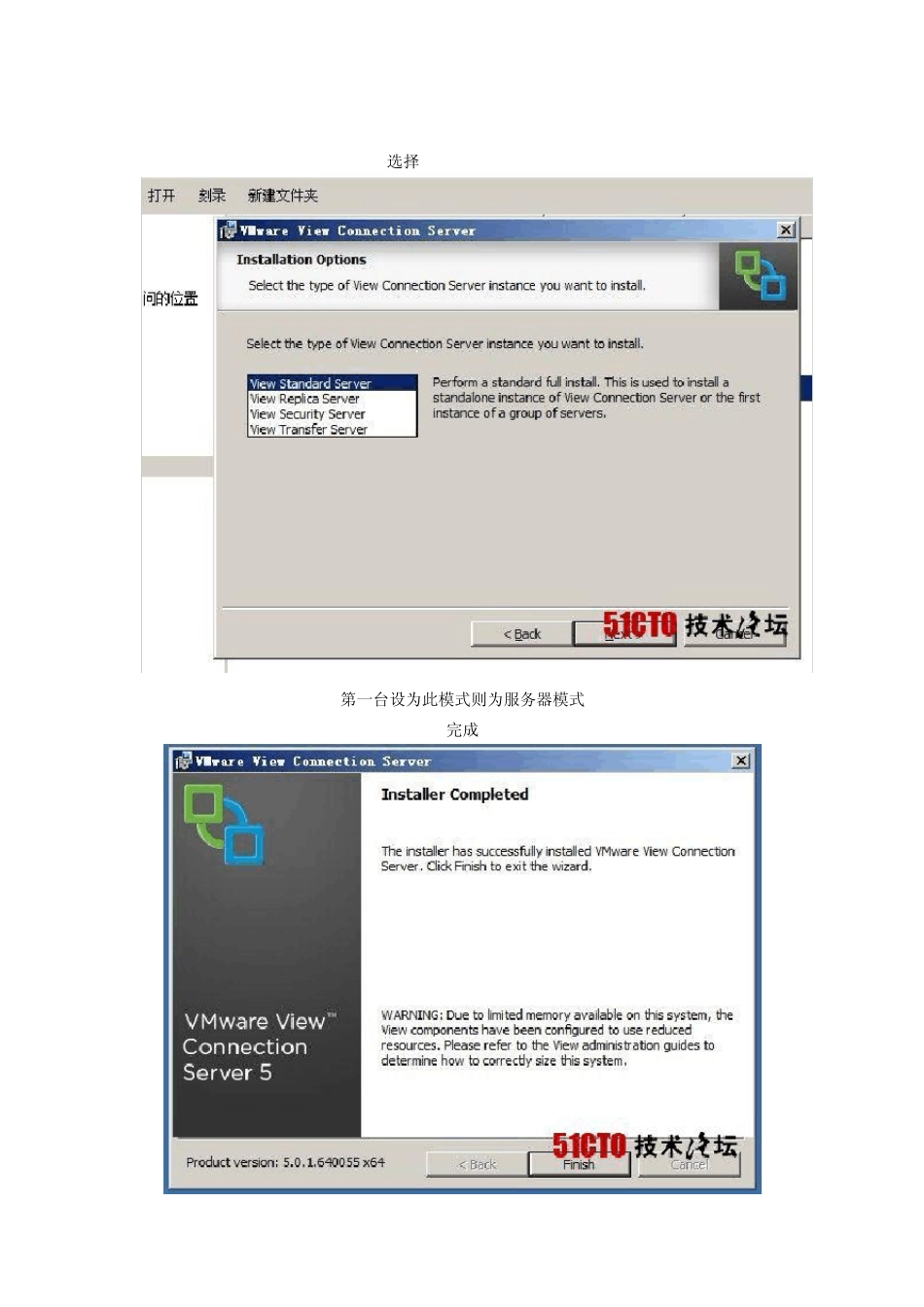第一部分 现在暂时开启有4台虚拟机: 1.DC[win server 2008 sp2] IP:192.168.1.40 掩码:255.255.255.0 域名: os.com 2.View view administrator[win server 2008 r2] ip:192.168.1.42 掩码:255.255.255.0 dns:192.168.1.40 域名: os.com 3.vCenter Server[win server 2008 r2] ip:192.168.1.41 掩码:255.255.255.0 dns:192.168.1.40 域名: os.com 4.EXSi server[EXSi 5.0] ip: 192.168.1.43 掩码:255.255.255.0 dns: 192.168.1.40 域名: os.com 5.模板模拟机[Moxp] ip:自动获取 掩码:自动获取 dns:自动获取 正确的安装部署顺序是: 1 在 Active Directory 中设置所需的管理员用户和用户组。 2 安装并设置 VMware ESX/ESXi 主机和 vCenter Server(如果还未执行此步骤)。 3 如果要部署链接克隆桌面,请在 vCenter Server 系统上安装 View Composer。 4 安装并设置 View Connection Server。 5 创建一个或多个可作为完整克隆桌面池模板使用的虚拟机,或者是可作为链接克隆桌面池的父虚拟机的虚拟机。 6 创建一个桌面池。 7 控制用户的桌面访问。 8 在最终用户的计算机上安装 View Client,并让他们可访问 View 桌面。 1/View Connection Server安装 Connection Server 选择Standard Serve [第一台设为此模式则为服务器模式] 完成 打开管理网站需要flash支持,安装flash 3.在vCenter Server 上安装View Composer 由于需要用到 sql数据库,笔者先装数据库:正在解压[sql server 2008] 由于安装 sql需要 fw3.5,现在安装 SQL可以开始安装 完成安装 由于作者经验不足,选择了具有高级版本的 expressSQL导致,登陆多次失败,现在正在重装企业版 建立数据库: 添加数据源,关联数据库,其他保持默认【这里是系统 DSN】 开始安装主角: 一路next 到这步,选择刚刚创建的数据源,输入凭据【若填空密码空帐户,则意味着你选择了 window身份验证】 选择端口,不变 4.开始准备模版虚拟机 笔者这里使用windows xp 注意:iso是在exsi服务器上的存储器里,可以直接在vsphere里找到存储器然后上传: 安装 view代理,也就是View Agent [下载地址:http://bbs.51cto.com/thread-919640-1.html二楼] 一路 next后,注意这里,选择 enable,是指允许虚拟连接到这台 pc 最后记得创建个快照: 5.由于实验需要搭建vCenter Server,笔者在...